
Michael Cain
0
1378
1
 Il s’agit de la deuxième partie d’un guide sur les paramètres de préférences générales que vous devriez envisager de définir si vous souhaitez savoir comment configurer un iPad Apple. Pour les utilisateurs expérimentés avec l'iPhone et l'iPod touch, ce guide pourrait ne pas vous être très utile. Voir la partie 1, Configuration de votre iPad: Aperçu détaillé des paramètres généraux ici Configuration de votre iPad: Aperçu détaillé des paramètres généraux Configuration de votre iPad: Aperçu détaillé des paramètres généraux .
Il s’agit de la deuxième partie d’un guide sur les paramètres de préférences générales que vous devriez envisager de définir si vous souhaitez savoir comment configurer un iPad Apple. Pour les utilisateurs expérimentés avec l'iPhone et l'iPod touch, ce guide pourrait ne pas vous être très utile. Voir la partie 1, Configuration de votre iPad: Aperçu détaillé des paramètres généraux ici Configuration de votre iPad: Aperçu détaillé des paramètres généraux Configuration de votre iPad: Aperçu détaillé des paramètres généraux .
Au fil du temps, lorsque vous utilisez votre iPad, vos préférences peuvent changer. En règle générale, les préférences par défaut sur l’iPad suffisent pour les nouveaux utilisateurs, mais je”˜m recommander des changements que vous pourriez vouloir faire.
Paramètres Mail, Contacts et Calendrier
Dans la première partie, j'ai abordé les paramètres généraux de l'iPad. Nous passons maintenant aux paramètres Mail, Contacts et Calendrier, qui sont trouvés en appuyant sur le bouton Réglages bouton sur la page d'accueil de votre iPad.
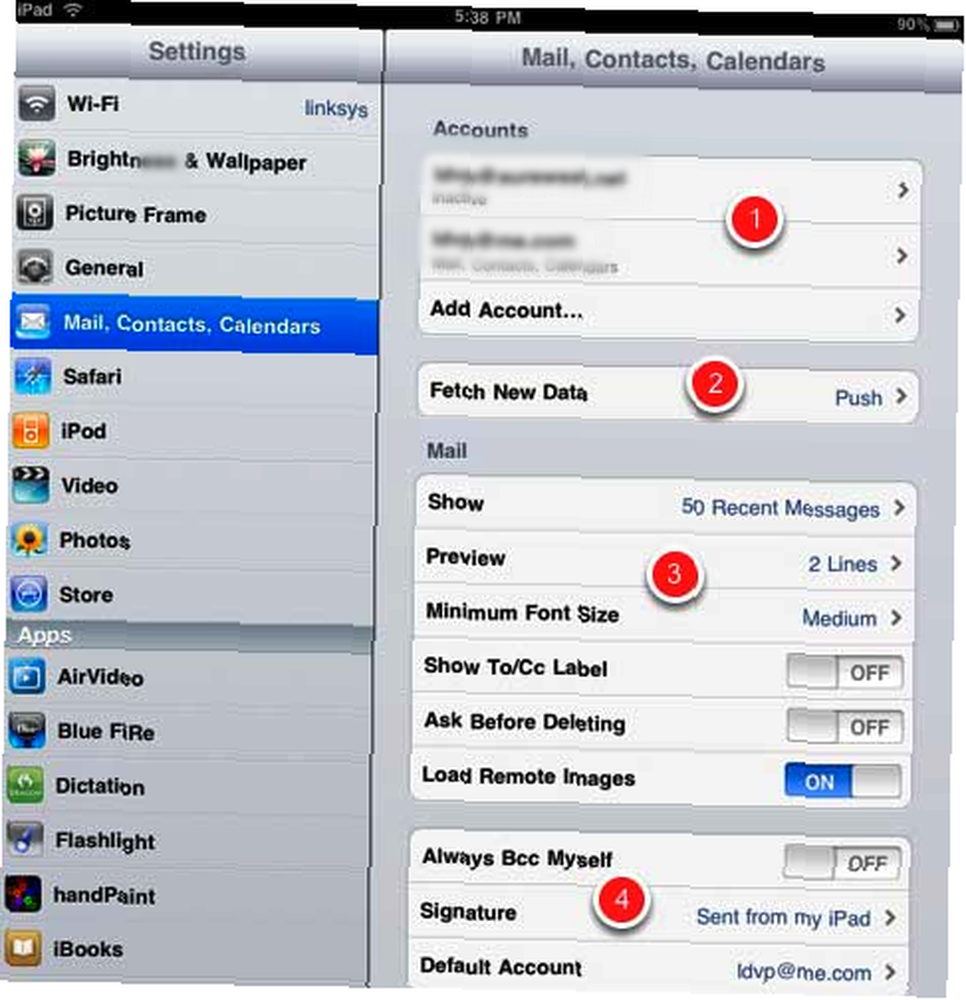
La plupart des paramètres par défaut dans cette zone devraient rester, mais voici quelques-unes de mes recommandations..
1. Apple a rendu la configuration de votre compte de messagerie assez facile. Cliquez simplement sur Ajouter un compte et vous êtes présenté avec cinq services de messagerie populaires et les plus utilisés. Chaque sélection vous guidera à travers les informations dont vous avez besoin, y compris votre adresse email et votre mot de passe. Les autres informations sont généralement renseignées pour vous.
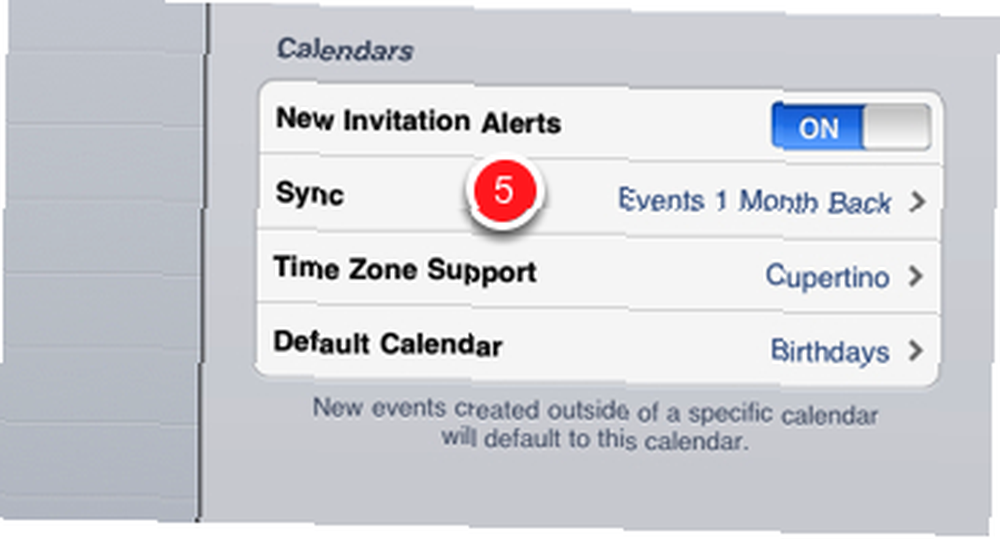
2. Allumer Récupérer de nouvelles données si vous souhaitez que l'iPad récupère automatiquement les nouveaux messages de votre serveur de compte. Votre compte doit prendre en charge le service push, tout comme les plus populaires. Si vous avez MobileMe, Microsoft Exchange, Yahoo ou Google Mail “pousser” compte, cela signifie que votre courrier sera synchronisé entre votre compte iPad et votre compte serveur.
Ainsi, lorsque vous lisez et / ou supprimez des messages de votre iPad, ces messages sont lus et supprimés côté serveur, et inversement. Un compte MobileMe demande également à synchroniser vos contacts, calendriers et signets si vous sélectionnez ces éléments dans les paramètres du compte. Un compte MobileMe coûte 99 USD par an.
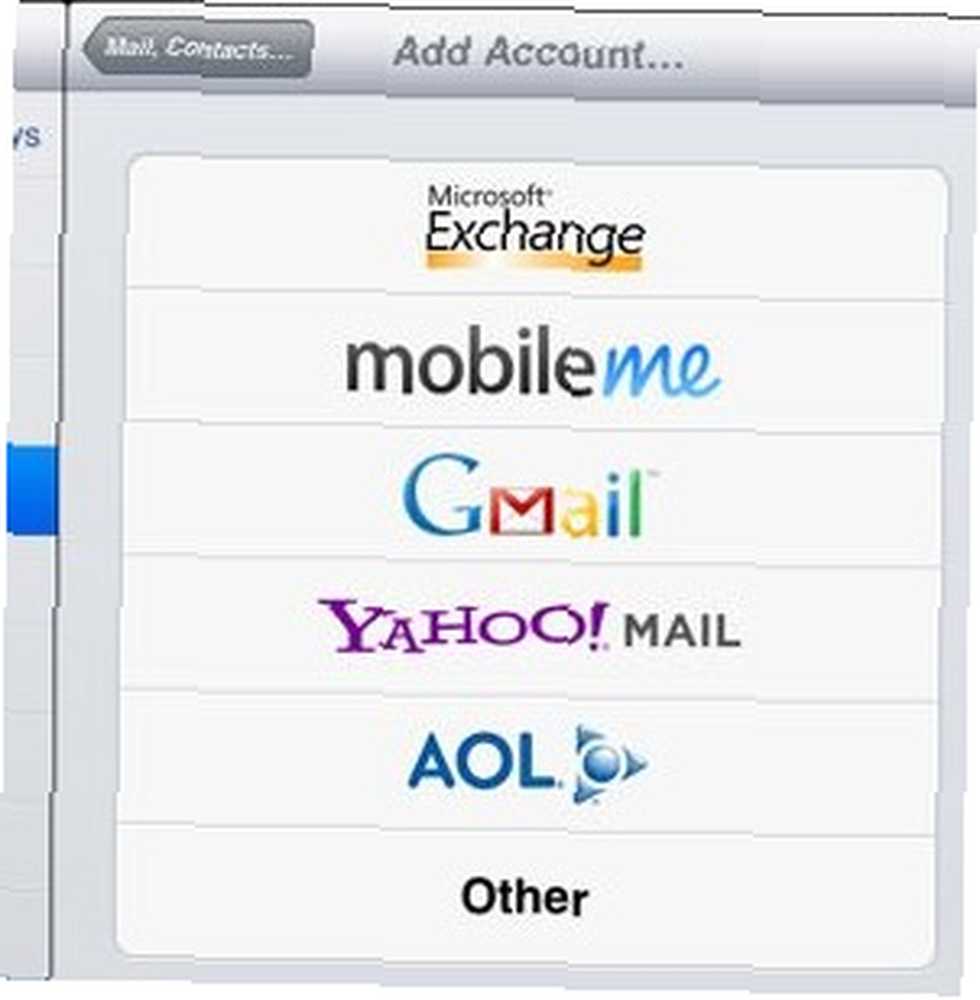
3. Les paramètres de la zone 3 de la capture d'écran sont corrects tels quels, mais si vous avez tendance à supprimer accidentellement des courriels, vous pouvez activer le Demander avant de supprimer réglage.
Si vous avez constamment des gens qui vous envoient de grandes images dans leurs courriels ou si vous ne voulez pas recevoir d'images non sollicitées, désactivez la Charger des images distantes réglage.
4. Les éléments de la zone 4 s’expliquent d'eux-mêmes, mais vous voudrez peut-être apporter un changement. “Envoyé depuis mon iPad“. Ceci est la signature de courrier automatiquement mise dans les emails que vous envoyez. C'est une façon très cool de montrer aux gens que vous êtes un propriétaire iPad fier et cool.
Toutefois, pour gagner un peu de temps, envisagez de cliquer sur ce paramètre et d'ajouter votre nom à la signature afin que vous n'ayez pas à taper votre nom à chaque fois que vous envoyez un courrier électronique. Ou si vous ne voulez pas que les gens sachent que vous avez un iPad, effacez simplement cette signature par défaut et remplacez-la par quelque chose d'autre..
5. Dans cette zone, vous voudrez quitter le Nouvelles alertes d'invitation activé, en particulier si vous utilisez un compte Microsoft Exchange ou MobileMe sur lequel vous recevez des invitations à des événements et souhaitez être alerté dès leur arrivée.

En règle générale, le paramètre Fuseau horaire est automatiquement défini lorsque vous allumez l'iPad, mais si ce n'est pas le cas, c'est là que vous effectuez cette modification.
Enfin, dans cette zone, le calendrier par défaut est défini sur Anniversaires. Vous voudrez changer cela en un autre calendrier, c'est-à-dire sauf si vous saisissez régulièrement des anniversaires dans votre calendrier, afin que vous n'ayez pas à le faire manuellement lorsque vous créez de nouveaux événements de calendrier..
Pour plus d'informations sur les paramètres Safari, reportez-vous à cet article. 4 Principales fonctionnalités de Safari pour les nouveaux utilisateurs d'iPad 4 Principales fonctionnalités de Safari pour les nouveaux utilisateurs d'iPad..
Réglages iPod
Si vous écoutez habituellement de la musique sur votre iPad, vous pouvez envisager de modifier les paramètres d'égalisation (égaliseur) en fonction du type de musique que vous écoutez principalement. Les modifications que vous apportez dans l'égaliseur peuvent affecter le son de votre musique. Essayez-en un ou plusieurs et voyez s'ils améliorent le son de la musique que vous écoutez.
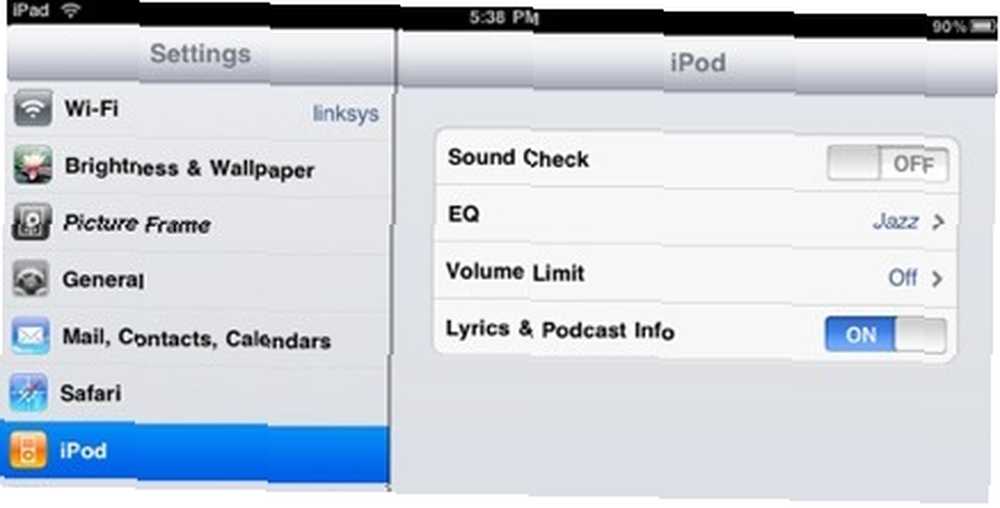
Les autres paramètres de cette zone devraient être corrects, sauf si vous devez activer la limite de volume pour empêcher la musique et les sons de jouer trop fort..
Paramètres vidéo
Pour une utilisation générale, ces paramètres sont corrects tels quels. Si vous souhaitez que les vidéos que vous lisez sur l'iPad commencent toujours au début, vous devez désactiver le Commencer à jouer réglage. Si vous avez besoin de sous-titres codés, activez le paramètre. Et si vous souhaitez lire du contenu multimédia de votre iPad sur votre téléviseur à l'aide d'un adaptateur séparé, modifiez les paramètres dans cette zone. NTSC correspond aux paramètres standard de diffusion pour les Amériques. Pour les autres régions, vous sélectionnez PAL.

Photos
Modifiez ces paramètres pour vos diaporamas. Les valeurs par défaut sont correctes, mais vous pouvez modifier le minutage et répéter les réglages si vous utilisez votre iPad pour présenter régulièrement des images et si vous souhaitez que vos diaporamas se répètent automatiquement..
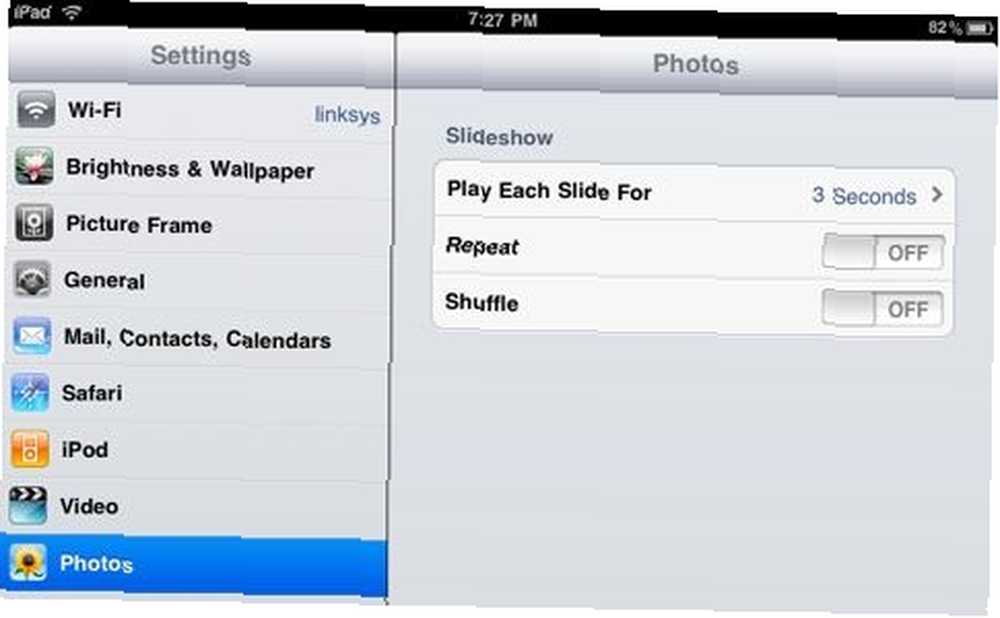
le magasin
C'est ici que vous visualisez simplement votre compte App / iTunes. Après l'achat de votre iPad, vous avez sans doute configuré un compte iTunes Store pour la synchronisation des données sur votre iPad. Je pense que vous pouvez utiliser votre iPad sans compte iTunes et utiliser des cartes-cadeaux iTunes pour télécharger des applications, de la musique et d'autres éléments..
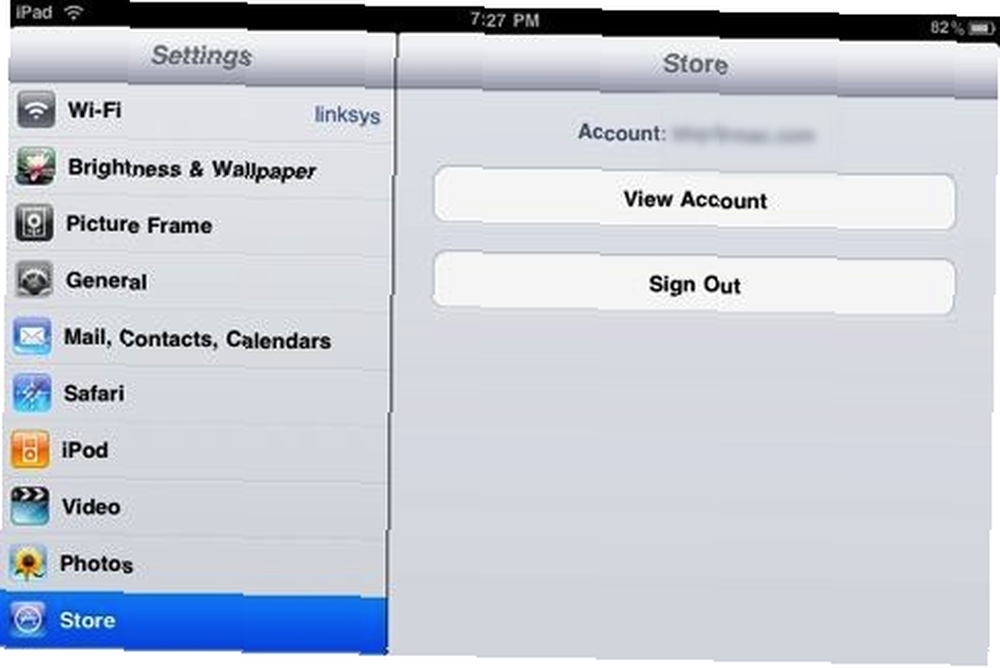
applications
Lorsque vous achetez des applications tierces à partir de l'App Store, certaines applications ont des paramètres de préférence uniques pour leur programme..
Par exemple, dans l’application iBook d’Apple, j’ai modifié le Appuyez sur la marge de gauche à “Page suivante“?? parce que je tiens habituellement l’iPad dans la main gauche et que cette préférence me permet d’appuyer sur la marge gauche ainsi que sur la marge droite pour passer à la page suivante. Les quelques fois où j'ai besoin de retourner à la page précédente peuvent être facilement fait avec le glissement de ma main droite.
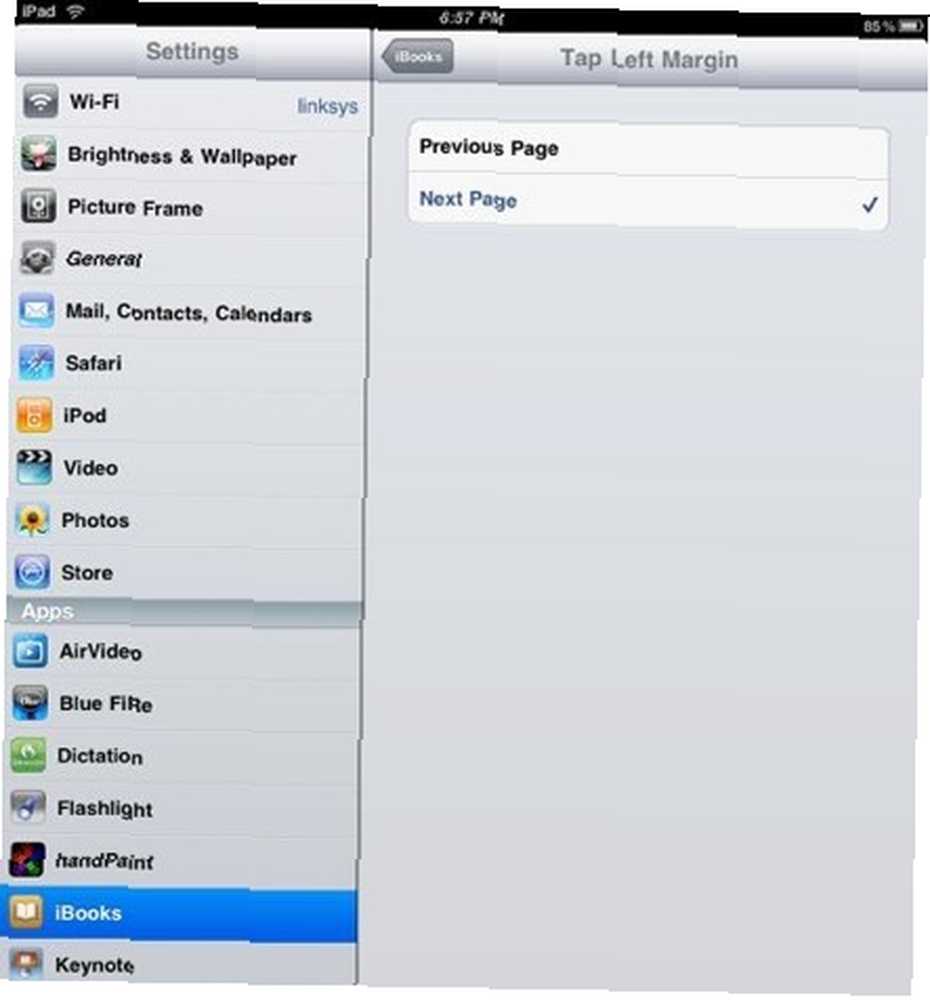
C'est une bonne idée de vérifier les préférences des applications que vous utilisez fréquemment pour voir si vous pouvez apporter des modifications pour améliorer l'utilisation du programme..
Si vous avez un iPad, quels paramètres pensez-vous devrait être changé?











